Investir em uma câmera de segurança Wi-Fi é uma jogada inteligente. Ele permite que você fique de olho no que está acontecendo em casa, mesmo quando estiver fora. A Ring fabrica algumas das melhores câmeras de segurança, com excelente qualidade de construção, confiabilidade e recursos de software avançados. Esses recursos incluem visão noturna colorida, integração com outros produtos Ring e detecção de movimento.
O Ring permite que você defina zonas de movimento da câmera para maximizar sua privacidade e minimizar notificações irritantes. Este recurso permite ignorar o movimento em áreas que não estão nas zonas definidas por você. Por exemplo, é útil se sua câmera enviar notificações falsas ao capturar folhas em movimento. Definir zonas de movimento da câmera é fácil e funciona da mesma forma em dispositivos Android e iPhones.
Adicionando zonas de movimento de câmera em sua câmera Ring
Antes de adicionar zonas de movimento da câmera, certifique-se de que sua câmera esteja localizada no mesmo local e não se mova. Isso é importante, pois movê-lo ou incliná-lo afeta as zonas de movimento da câmera. Uma maneira fácil de fazer isso é marcar onde você a colocou ou parafusá-la. Agora que você garantiu que sua câmera não se moverá, vamos começar:
- Abra o Aplicativo de toque no seu dispositivo iPhone ou Android.
- Toque em ícone do menu no canto superior direito.
- Tocar Dispositivos.
- Selecione a câmera para a qual deseja criar uma zona de movimento.
- Tocar Configurações de movimento.
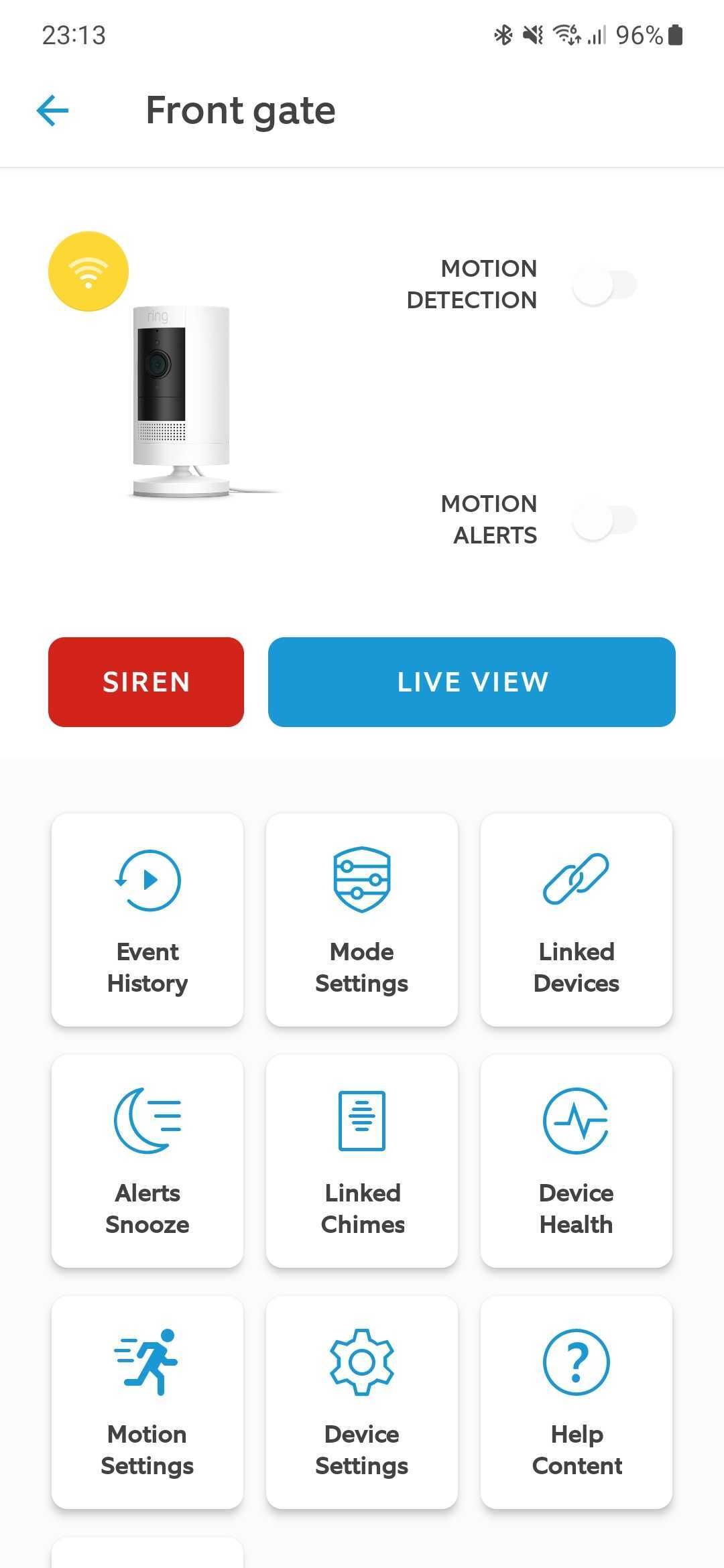
- Role para baixo e toque em Zonas de movimento da câmera.
- Tocar Adicionar zona e arraste a área ao seu gosto para criar uma nova zona de movimento da câmera.
- Tocar Salvar terminar.
Você pode criar diversas zonas de movimento para a mesma câmera tocando em Adicionar zona. Você também pode ajustar as zonas de movimento da câmera existentes repetindo o processo acima até a etapa 7 e tocando na zona de movimento da câmera que deseja editar.
Se você não consegue encontrar Zonas de movimento da câmera (etapa 6), ligue Detecção avançada de movimento sob Configurações avançadas (etapa 5) antes de continuar, especialmente se o seu dispositivo estiver alimentado por bateria.
Ajustando as configurações de detecção de movimento
Agora que criou zonas de movimento de câmera anelar para seus dispositivos, você pode ajustar as configurações de detecção de movimento. Por exemplo, você pode alterar a sensibilidade ao movimento ou a frequência de detecção para garantir que não receba alertas e notificações falsos.
Sensibilidade ao movimento
Ajuste as configurações de sensibilidade ao movimento se sua câmera perder movimento ou enviar notificações falsas. Você pode fazer isso no aplicativo Ring:
- Abra o Aplicativo de toque no seu dispositivo iPhone ou Android.
- Toque em ícone do menu no canto superior direito.
- Tocar Dispositivos.
- Selecione a câmera cujas configurações você deseja alterar.
- Tocar Configurações de movimento.
- Tocar Sensibilidade ao Movimento.
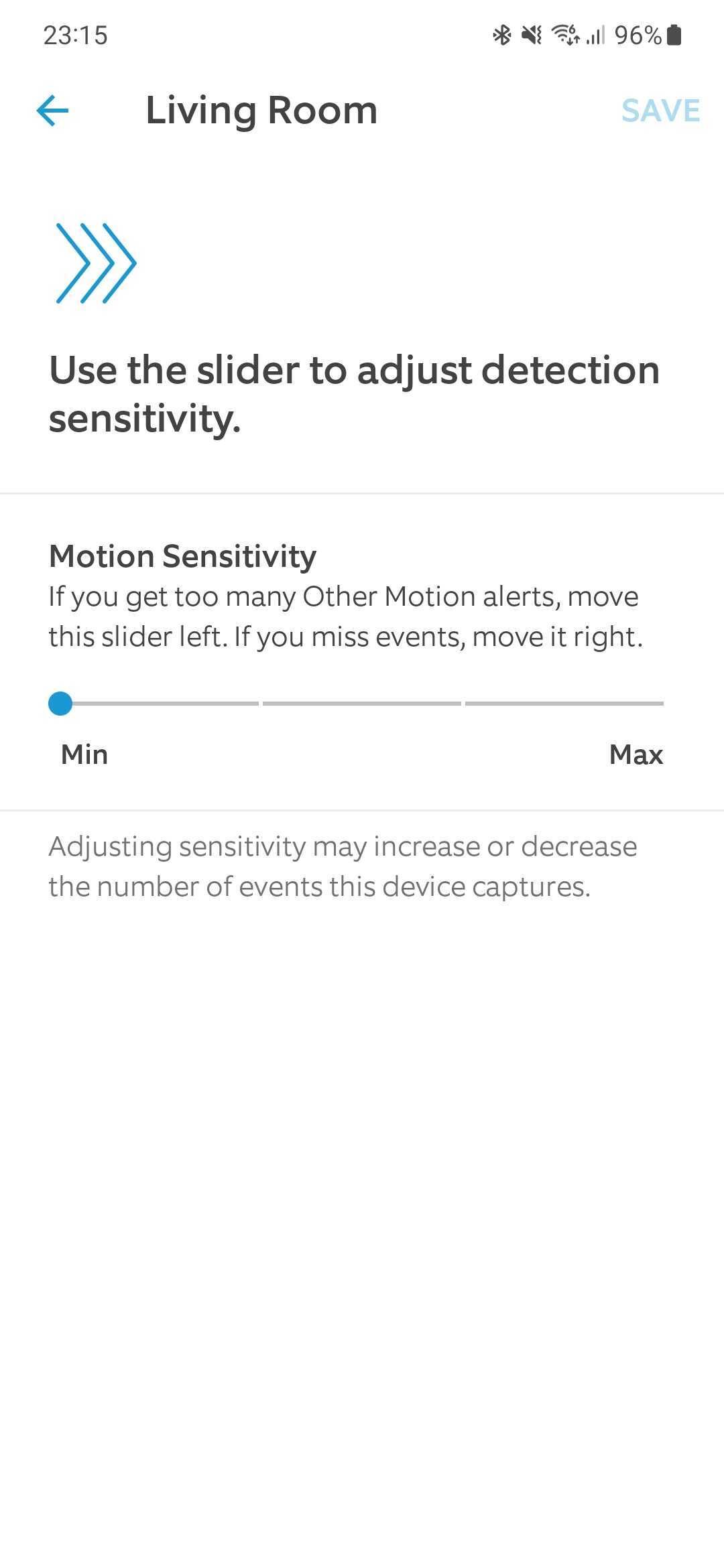
- Ajuste as configurações e toque em Salvar.
Frequência de movimento
Você pode ajustar a frequência de detecção de movimento em câmeras e campainhas alimentadas por bateria para otimizar a vida útil da bateria. Isso pode resultar em notificações perdidas. Quando isso acontecer, escolha uma configuração diferente que faça uma pausa mais curta entre a detecção de movimento. Veja como fazer isso:
- Abra o Aplicativo de toque no seu dispositivo iPhone ou Android.
- Toque em ícone do menu no canto superior direito.
- Tocar Dispositivos.
- Selecione a câmera cujas configurações você deseja alterar.
- Tocar Configurações de movimento.
- Tocar Configurações avançadas.
- Tocar Frequência de movimento.
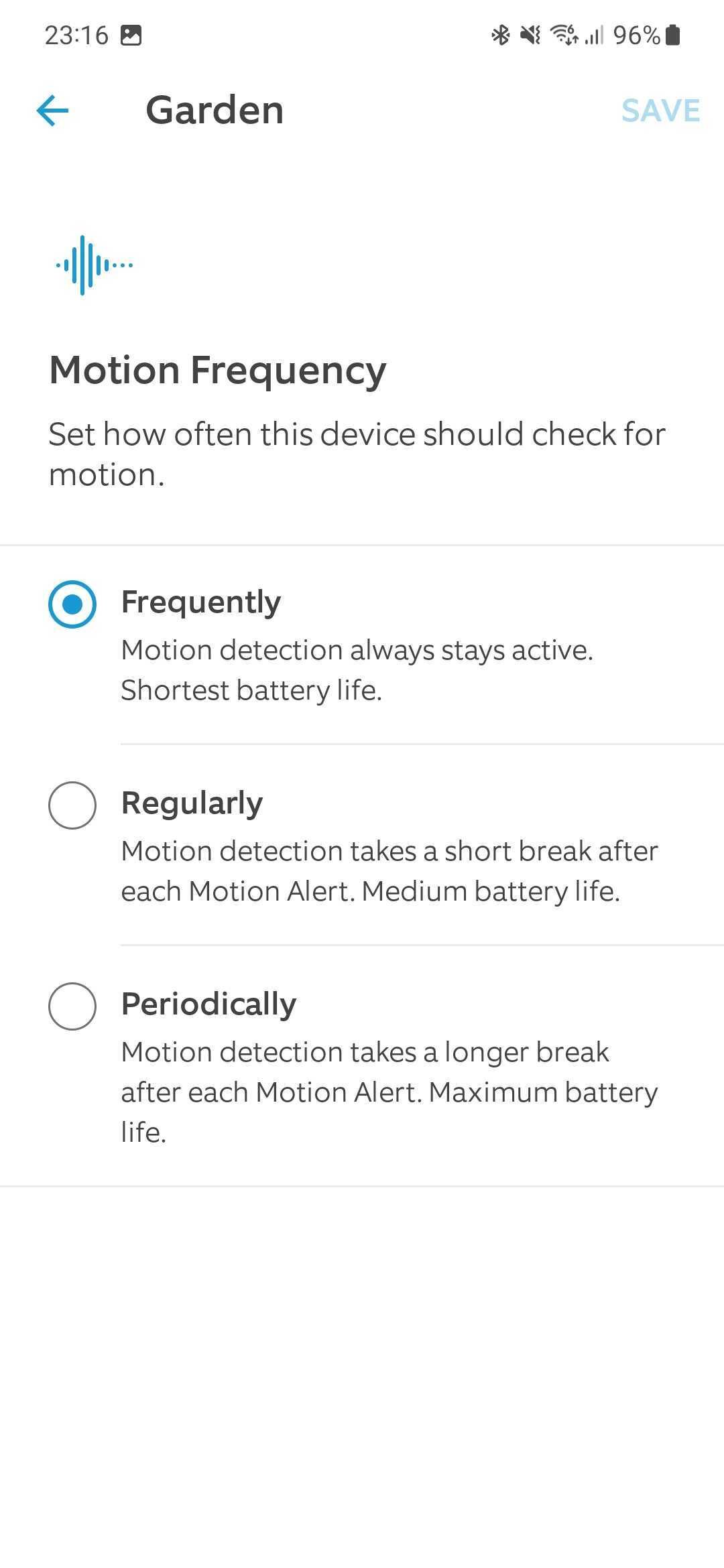
- Ajuste as configurações e toque em Salvar. As melhores opções são Regularmente e Freqüentemente.
Configurar alertas inteligentes
Se você tiver uma assinatura do Ring Protect, poderá se beneficiar do reconhecimento de pessoas, o que evita o recebimento de notificações de movimento desnecessárias. Se você não tem um, não vale a pena pagar por ele. Ele interpreta mal objetos aleatórios para as pessoas.
- Abra o Aplicativo de toque no seu dispositivo iPhone ou Android.
- Toque em ícone do menu no canto superior direito.
- Tocar Dispositivos.
- Selecione a câmera cujas configurações você deseja alterar.
- Tocar Configurações de movimento.
- Tocar Alertas inteligentes.
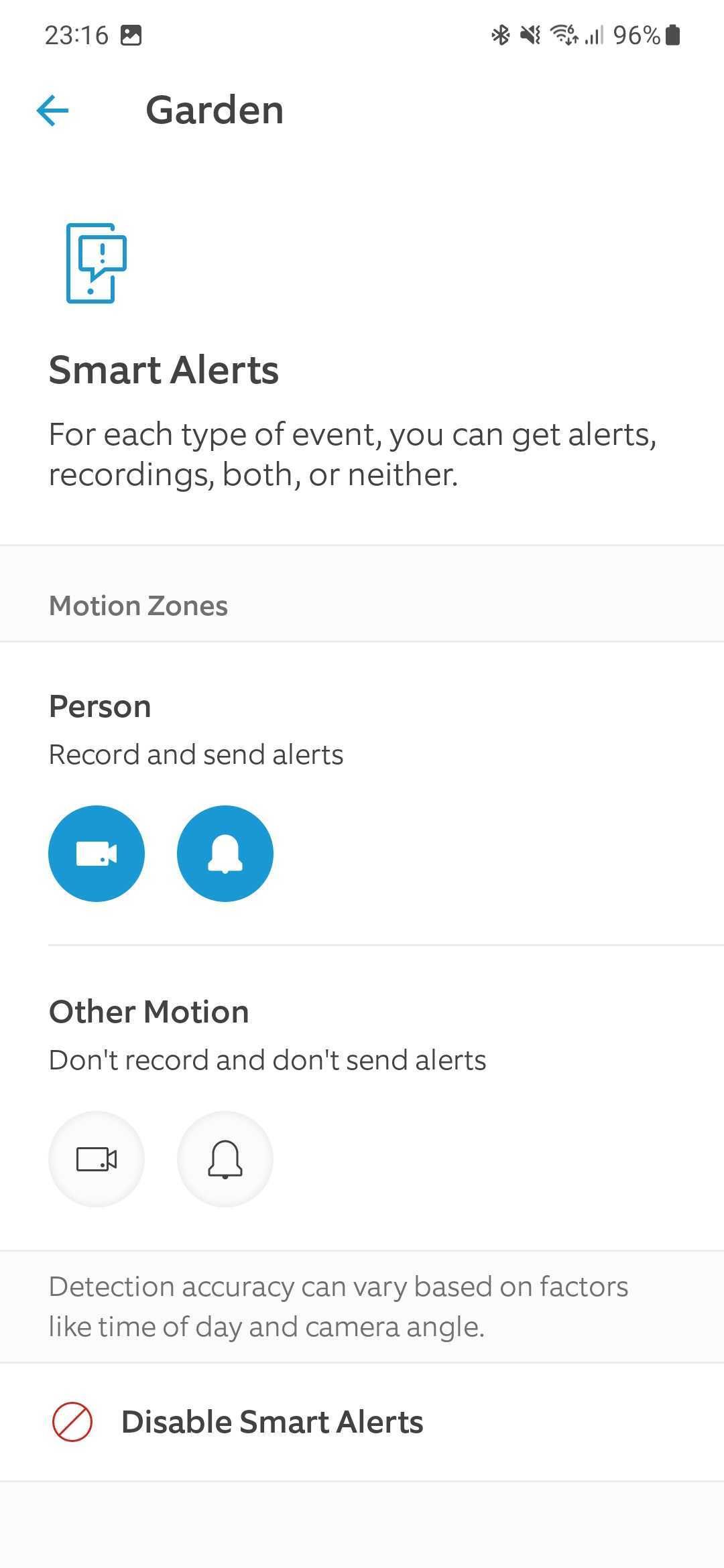
- Toque em ícone de sino sob Pessoa para receber uma notificação quando uma pessoa for detectada.
Proteja sua casa com produtos inteligentes
Agora que você personalizou as preferências de suas câmeras e campainhas Ring, use-as para construir um sistema de segurança DIY com vários dispositivos inteligentes sem gastar muito.


